Si ere un usuario asiduo de Skype seguro que tiene información importante repartida en todos tus chats. Esta información puede ser valiosa y por lo tanto no quieres perderla. Sin embargo como cualquier otro software, la posibilidad de una perdida de datos o información siempre está presente. Esto significa que siempre se corre el riesgo de perder nuestros chats de Skype y por consiguiente perder toda la información aquí compartida.

Relacionado: Como compartir pantalla con la app Skype (Andorid y iPhone)
Skype cuenta con una enorme cantidad de funciones, sin embargo no proporciona ninguna opción en su interfaz para poder realizar una copia de seguridad de los Chats y todos los mensajes enviados y recibidos. Sin embargo, esto no significa que no podamos realizar una copia de seguridad de tus chats de Skype.
Gracias a la creación de una copia de seguridad de los chats de Skype estaremos seguros de conservar todos los mensajes enviados y recibidos hasta ese momento. Ahora no tendrás que preocuparte de perder tus chats en caso de desinstalar el programa Skype o de que tu ordenador se infecte con un virus que pudiera forzarte a formatear tu equipo.
Por si fuera poco, gracias a esta copia de seguridad, no solo mantendrás a salvo tus chats de Skype, sino que también podrás migrar o transferir tus chats de Skype a cualquier otro ordenador en el que nunca hayas usado tu cuenta de Skype.
Dicho esto a continuación queremos mostraros detalladamente como poder realizar una copia de seguridad de los mensajes de Skype:
Como crear una copia de seguridad de tus chats de Skype (ordenador)
- Abre la herramienta Ejecutar lo cual puedes hacer meciante el atajo de teclado: Tecla de Windows + R
- Cuando la herramienta Ejecutar se muestre, deberás introducir el siguiente comando y pulsar Enter:
%appdata%\skype
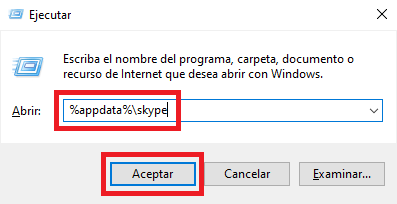
- Esto hará que se abra una ubicación específica en el Explorador de Windows. Aquí tendrás que hacer clic sobre la carpeta que tenga tu nombre de usuario de Skype, para de esta manera acceder a su interior.
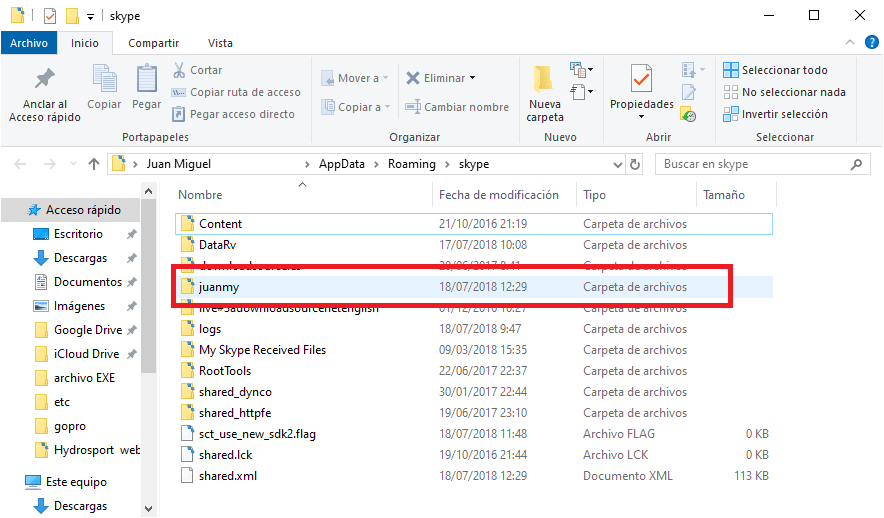
- Una vez dentro de la carpeta deberás localizar el archivo main.db. Copia este archivo y pégalo en una memoria USB.
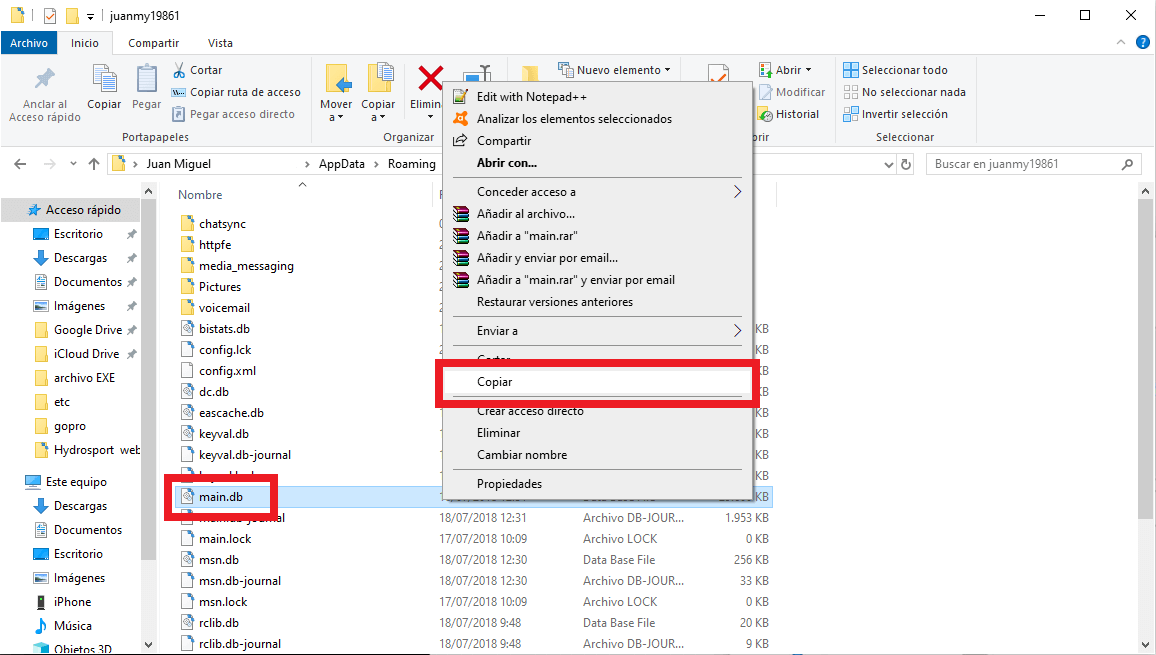
Nota: Es importante que para aumentar la seguridad y estar seguro de no perder tu historial de chats de Skype, lo aconsejable es guardar esta copia de seguridad en un dispositivo de almacenamiento externo, ya que si lo dejas en el disco duro de tu ordenador y te ver forzado a formatearlo, perderá todos tus chats igualmente.
Alternativa: Crear copia de seguridad de los chats de Skype de manera automática.
- Abre el navegador Web de tu ordenador y dirígete al siguiente enlace: Copia de seguridad de chats de Skype. Inicia sesión con tu ID de Skype.
- Inicia sesión con tu cuenta de usuario de Skype.
- Una vez que hayas iniciado sesión, tendrás que elegir lo que desea descargar, es decir, conversación y/o archivos.
- Una vez seleccionado aquello deseado, tendrás que hacer clic en: Enviar solicitud.
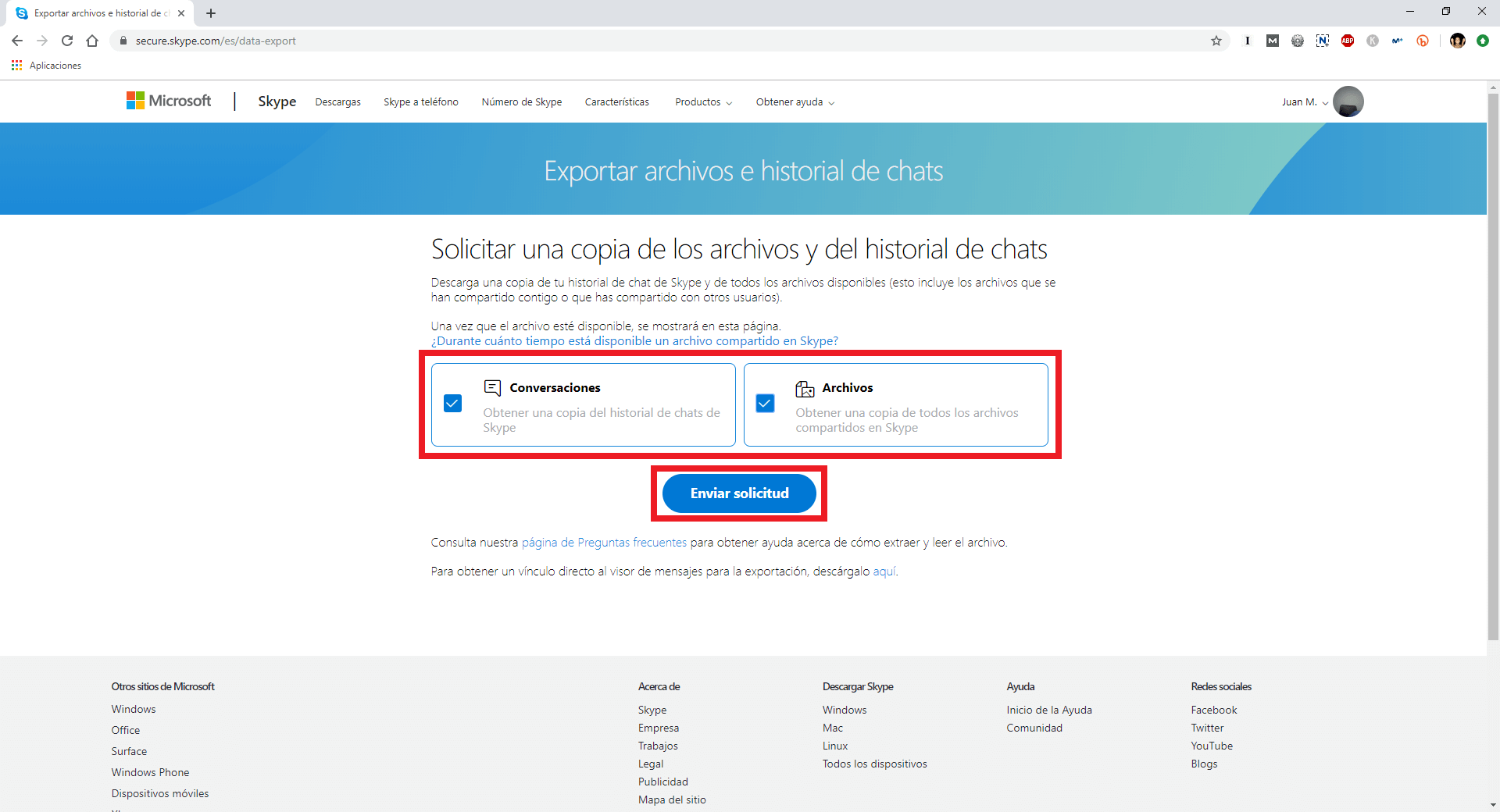
- Verás un mensaje en la parte superior que te indica que se ha realizado una solicitud.
- En función de la cantidad de mansajes enviados y recibidos, la copia de seguridad tardará más o menos en estar disponible.
- Cuando la copia de seguridad esté disponible serás notificado mediante correo electrónico. Ahora tendrás que volver a dirigirte al enlace anteriormente indicado para comprobar como ahora se muestra un botón de Descarga.
- Haz clic en ese botón para comprobar como de manera automática se procede a la descarga de tu copia de seguridad.
- Esto hará que se descargue un archivo comprimido en formato TAR que tendrás que extraer.
- En su interior, encontrarás las conversaciones en un archivo con formato JSON.
- Para visualizar las conversaciones deberás hacer uso de una herramienta que podrás descargar desde aquí: visor de conversiones de copia de seguridad de Skype.
- Tras descomprimir la herramienta (index.html) deberás abrirla con tu navegador Web.
- Cuando se muestre la interfaz de dicha herramienta deberás hacer clic en el botón: Elegir archivo.
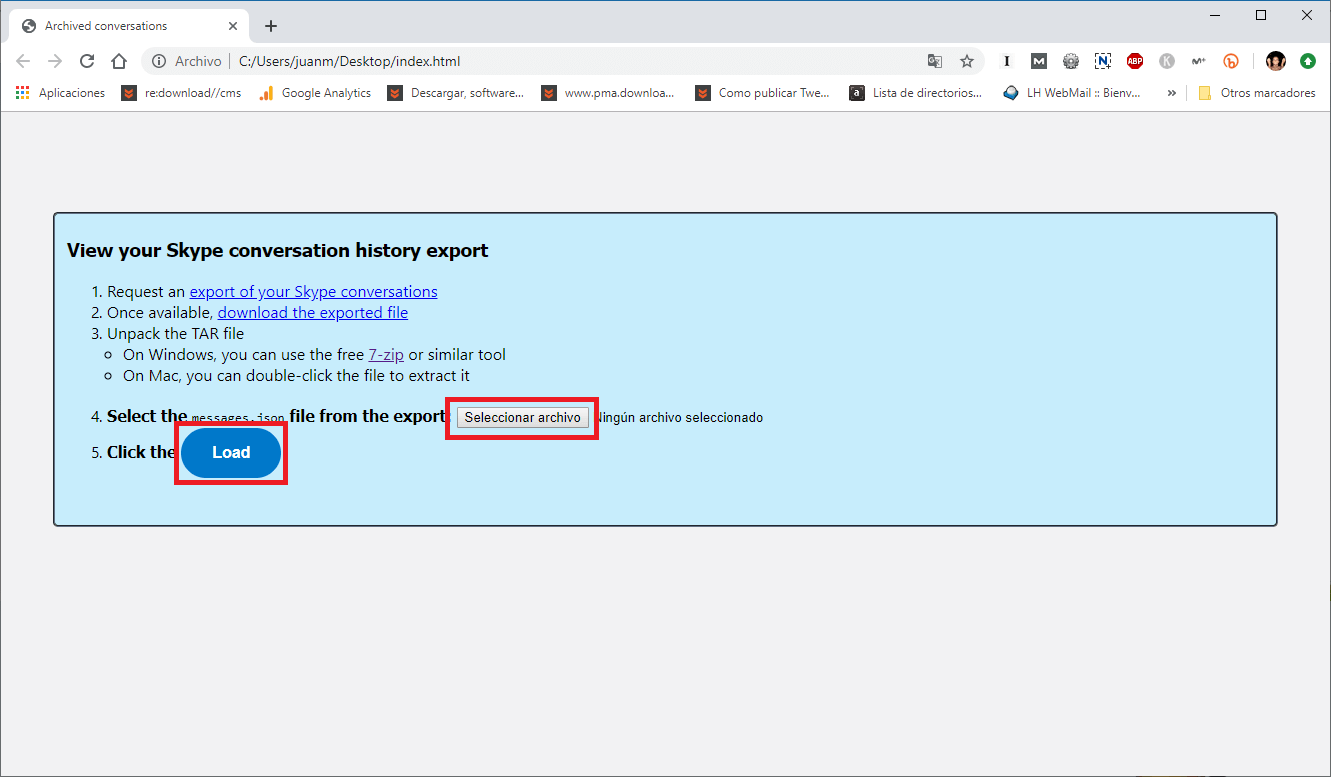
- Ahora solo te queda seleccionar el archivo messages.json para que los mensajes de los chats sean extraídos.
- Por último para que se muestren dichos mensajes en tu navegador Web tendrás que hacer clic en Cargar.
- La nueva interfaz que se abre, te permitirá revisar cómodamente tu historial de chat.
